|
NOSTALGIE  
qui puoi trovare qualche risposta ai tuoi dubbi. Se l'argomento che ti interessa non Ŕ presente, ti prego di segnalarmelo. Questo tutorial Ŕ stato creato con PSP X2, ma pu˛ essere eseguito anche con le altre versioni di PSP. Per tradurlo, ho usato PSP X. Grazie ai creatori dei tubes che mettono a disposizione il loro lavoro in vari gruppi di condivisione. Rispetta il lavoro degli autori, non cambiare il nome del file e non cancellare il watermark. Occorrente: Un tube a scelta. Il resto del materiale qui Per il poser usato grazie Andrea Animation Shop qui  Metti la trama "2549" nella cartella Trame. Apri la maschera in PSP e minimizzala con il resto del materiale, tranne le animazioni che userai in Animation Shop. 1. Scegli due colori dal tuo tube. Imposta il colore di primo piano con il colore chiaro, e il colore di sfondo con il colore scuro. I miei colori. 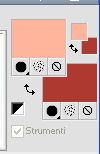 Apri una nuova immagine trasparente 800 x 600 pixels, e riempila  con il colore scuro di sfondo. con il colore scuro di sfondo.Livelli>Nuovo livello raster. Riempi  con il colore chiaro di primo piano. con il colore chiaro di primo piano.Livelli>Nuovo livello maschera>Da immagine. Apri il menu sotto la finestra di origine e vedrai la lista dei files aperti. Seleziona la maschera "maske66©ILR", con i seguenti settaggi:  Livelli>Unisci>Unisci gruppo. 2. Effetti>Effetti 3D>Sfalsa ombra.  Attiva il livello inferiore. Effetti>Effetti di trama>Trama - selezione la trama "2549" con i seguenti settaggi. 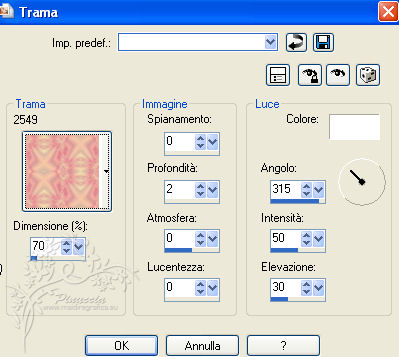 Attiva nuovamente il livello superiore. Apri "ChoirBook" e vai a Modifica>Copia. Torna al tuo lavoro e vai a Modifica>Incolla come nuovo livello. Cambia la modalitÓ di miscelatura di questo livello in Luminanza (esistente). Nella paletta dei livelli porta questo livello sotto il livello della maschera. Attiva lo strumento Selezione  , rettangolo, , rettangolo,e seleziona il centro della maschera. 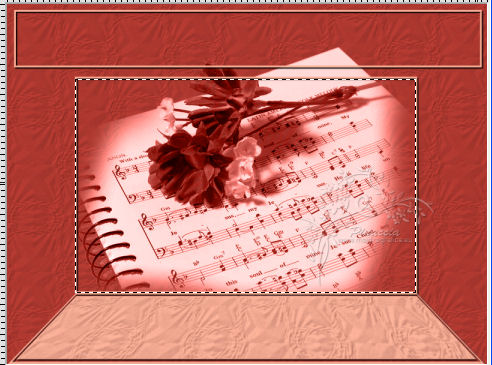 Selezione>Inverti. Premi sulla tastiera il tasto CANC  Selezione>Deseleziona. Abbassa l'opacitÓ di questo livello al 50%. 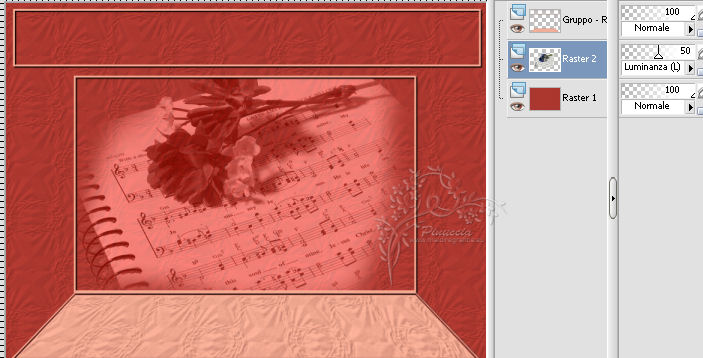 3. Attiva nuovamente il livello superiore. Apri "Schallplatte" e vai a Modifica>Copia. Torna al tuo lavoro e vai a Modifica>Incolla come nuovo livello. Spostalo  in basso come nell'esempio. in basso come nell'esempio. Effetti>Effetti 3D>Sfalsa ombra.  Apri "Element_Notes" e vai a Modifica>Copia. Torna al tuo lavoro e vai a Modifica>Incolla come nuovo livello. Spostalo  in alto. in alto.Nella paletta dei livelli porta questo livello sotto quello della maschera. Attiva nuovamente lo strumento Selezione  , rettangolo, , rettangolo,e seleziona il riquadro superiore. 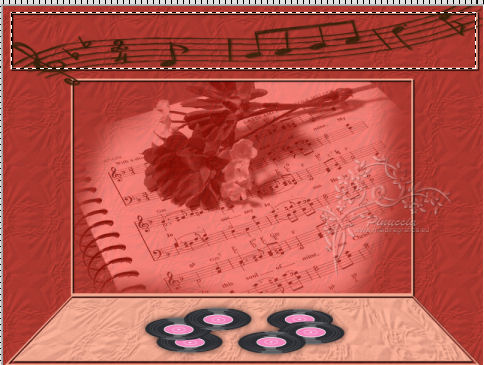 Selezione>Inverti. Premi sulla tastiera il tasto CANC. Selezione>Deseleziona. Attiva nuovamente il livello superiore. Apri "music_notes" e vai a Modifica>Copia. Torna al tuo lavoro e vai a Modifica>Incolla come nuovo livello. Immagine>Ridimensiona, al 90%, tutti i livelli non selezionato. Sposta  le note a destra. le note a destra. Livelli>Duplica. Immagine>Rifletti.  Livelli>Unisci>Unisci gi¨. Effetti>Effetti 3D>Sfalsa ombra, con i settaggi precedenti. 4. Apri "gramophone" e vai a Modifica>Copia. Torna al tuo lavoro e vai a Modifica>Incolla come nuovo livello. Immagine>Ridimensiona, al 95%, tutti i livelli non selezionato. Spostalo  in basso a destra. in basso a destra.Effetti>Effetti 3D>Sfalsa ombra, con i settaggi precedenti. Apri il tuo tube e vai a Modifica>Copia. Torna al tuo lavoro e vai a Modifica>Incolla come nuovo livello. Immagine>Ridimensiona, se e quanto necessario, tutti i livelli non selezionato. Spostalo  a sinistra. a sinistra.Regola>Messa a fuoco>Metti a fuoco. Effetti>Effetti 3D>Sfalsa ombra, con i settaggi precedenti. 5. Livelli>Nuovo livello raster. Selezione>Seleziona tutto. Riempi  il livello con il colore di primo piano. il livello con il colore di primo piano.Selezione>Modifica>Contrai - 5 pixels. Effetti>Effetti 3D>Ritaglio.  Selezione>Inverti. Effetti>Effetti 3D>Smusso a incasso. 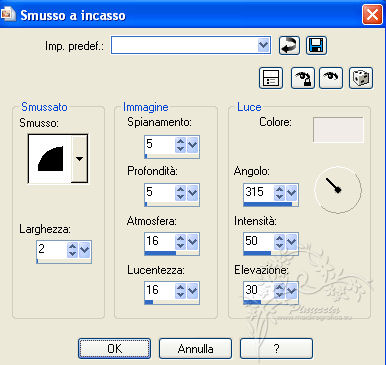 Selezione>Deseleziona. Aggiungi il tuo nome e/o il tuo watermark su un nuovo livello, senza dimenticare il copyright delle immagini usate.  Chiudi i cinque livelli superiori e attiva il livello inferiore. 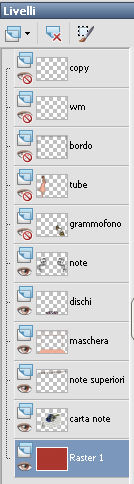 Livelli>Unisci>Unisci visibile. Chiudi questo livello. Livelli>Visualizza tutto e attiva uno dei livelli visibile. 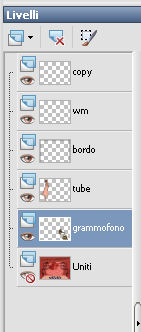 Livelli>Unisci>Unisci visibile. E avrai due livelli 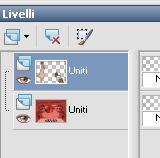 6. Animazione. Attiva il livello inferiore e vai a Modifica>Copia. Apri Animation Shop e vai a Modifica>Incolla>Incolla come nuova animazione. Modifica>Duplica - 2 volte, e avrai tre fotogrammi. Modifica>Seleziona tutto. Modifica>Duplica - 3 volte e avrai una animazione composta da 24 fotogrammi. Clicca sul primo fotogramma per selezionarlo e vai a Modifica>Seleziona tutto. Apri l'animazione "Noten_Ani©ILR", che Ŕ composta da 8 fotogrammi. Modifica>Seleziona tutto. Modifica>Copia. Clicca sull'ultimo fotogramma per selezionarlo e vai a Modifica>Incolla>Incolla dopo il fotogramma corrente - 2 volte. E adesso anche questa animazione Ŕ composta da 24 fotogrammi. Modifica>Seleziona tutto. Modifica>Copia. Attiva il tuo lavoro e vai a Modifica>Incolla>Incolla nel fotogramma selezionato. Posiziona l'animazione in alto al centro, come nel mio esempio.  7. Apri l'animazione "Ani©ILR", composta da 24 fotogrammi. Modifica>Seleziona tutto. Modifica>Copia. Attiva il tuo lavoro e vai a Modifica>Incolla>Incolla nel fotogramma selezionato e posiziona il disco nella striscia superiore. 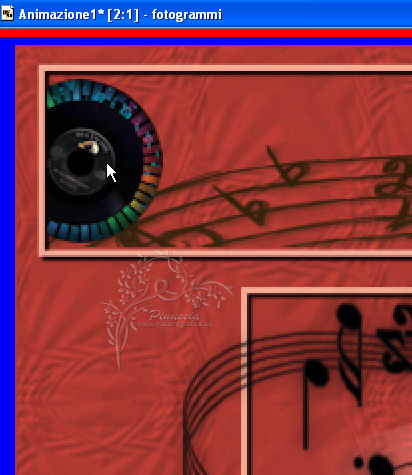 8. Torna in PSP. Attiva il livello superiore e vai a Modifica>Incolla>Incolla come nuova animazione. Per ottenere 24 fotogrammi, procedi come hai fatto nella prima parte dell'animazione al punto 6. Per un procedimento pi¨ rapido: Sulla barra superiore degli strumenti prima clicca sull'icona Copia e poi sull'Icona Propaga incolla  Attiva il tuo lavoro e vai a Modifica>Incolla>Incolla nel fotogramma selezionato. Posiziona l'immagine al centro. Animazione>ProprietÓ fotogramma, e imposta la velocitÓ a 15.  Controlla il risultato cliccando su Visualizza  e salva in formato jpg. e salva in formato jpg. Se hai problemi o dubbi, o trovi un link non funzionante, o anche soltanto per un saluto, scrivimi. 8 Aprile 2013 |


